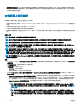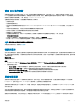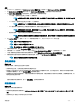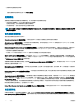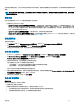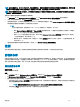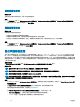Users Guide
修改防護保存庫
關於此工作
您無法修改防護保存庫的名稱、說明、類型和複雜密碼。
步驟
1 在 OMIMSSC 中按一下 Maintenance Center (維護中心) > Maintenance Settings (維護設定) > Protection Vault (防護保存庫)。
2 若要修改保存庫,選取保存庫並按一下 Edit (編輯)。
刪除防護保存庫
關於此工作
下列情況無法刪除防護保存庫:
• 防護保存庫與伺服器或伺服器群組相關聯。
若要刪除此類防護保存庫,請先刪除伺服器或伺服器群組,再將其刪除。
• 有排定的工作與保護保存庫相關聯。但是,若要刪除此類防護保存庫,請先刪除排定的工作,再將其刪除。
步驟
1 在 OMIMSSC 中按一下 Maintenance Center (維護中心) > Maintenance Settings (維護設定) > Protection Vault (防護保存庫)。
2 選取要刪除的保存庫,然後按一下 Delete (刪除)。
匯出伺服器設定檔
您可以匯出伺服器設定檔,包括各種元件已安裝的韌體影像,例如 BIOS、RAID、NIC、iDRAC、Lifecycle Controller 與這些元件的組
態。OMIMSSC 設備會建立包含所有組態的檔案,您可以將該檔案儲存在 vFlash SD 卡或網路共用。您可以自行選取用來儲存此檔案
的防護保存庫。您可以選擇立即或排定日後匯出伺服器或伺服器群組的組態設定檔。此外,您可以選取相關循環選項,決定匯出伺服
器設定檔的頻率。在一個例項上,您只能為伺服器群組排定一件匯出組態工作。您無法在組態設定檔已匯出的該伺服器或伺服器群組
上執行任何其他活動。
事前準備作業
在 BIOS Settings (BIOS 設定) 停用 F1/F2 Prompt on Error (出現錯誤時顯示 F1/F2 提示) 選項。
關於此工作
註: 請確定 iDRAC 的 Automatic Backup (自動備份) 工作未排定在同一個時間。
註: 套用篩選條件後無法匯出伺服器設定檔。若要匯出伺服器設定檔,請清除所有套用的篩選條件。
註: 若要匯出伺服器設定檔,您必須擁有 iDRAC Enterprise 授權。
註: 匯出伺服器設定檔之前,請確定伺服器的 IP 位址並未變更。如果伺服器 IP 因其他任何作業已變更,請在 OMIMSSC 中重新
探索此伺服器,然後排定匯出伺服器設定檔工作。
步驟
1 在 OMIMSSC 中按一下 Maintenance Center (維護中心)。選取要匯出其設定檔的伺服器,然後按一下 Export Server Prole (匯
出伺服器設定檔)。
2 在 Export Server Prole (匯出伺服器設定檔) 輸入工作詳細資料,然後選取防護保存庫。
如需有關防護保存庫的詳細資訊,請參閱建立防護保存庫。
在 Schedule Export Server Prole (排程匯出伺服器設定檔) 中,選擇下列其中一項:
• Run Now (立即執行) — 立即匯出選定伺服器或伺服器群組的伺服器組態。
• Schedule (排程) — 提供匯出選定伺服器群組之伺服器組態的排程。
50
維護